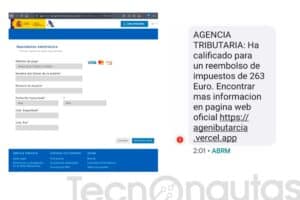Las alertas por correo electrónico, en general, suelen ser una molestia y una interrupción. Sin embargo, para los mensajes importantes, la interrupción a menudo será bienvenida, y llegar tarde a estos correos electrónicos habría sido la mayor molestia.
En iPhone Mail e iOS Mail en un iPad, puedes restringir las alertas a los correos electrónicos de los remitentes VIP, o hacer que se presenten de una manera especial, por ejemplo, con un sonido en particular.
Obtener alertas de correo electrónico VIP en iOS Mail
Para configurar iOS Mail en iPhone o iPad para que anuncie los nuevos mensajes de los remitentes VIP de una manera especial, con un sonido, digamos, o vibración únicos:
-
Vaya a la pantalla Inicio .
-
Abrir Configuración .
-
Tap Notificaciones .
-
Seleccione Mail en NOTIFICATION STYLE .
-
Ahora pulse VIP .
-
Seleccione el estilo visual deseado para los mensajes de correo electrónico muy importantes en ALERT STYLE WHEN UNLOCKED .
Para desactivar las alertas visuales de banner o diálogo, seleccione Ninguno .
-
Para que los correos electrónicos de los remitentes VIP se cuenten en el icono de la aplicación Mail:
Asegúrese de que Icono de la aplicación Insignia esté activado.
Pulse < Correo .
-
Para cada cuenta:
Toque el nombre de la cuenta.
Asegúrese de que Icono de la aplicación Insignia no está activado. Esto hará que el icono de la aplicación Mail cuente sólo los correos electrónicos de los remitentes VIP (y los mensajes en los hilos vigilados, si las insignias están habilitadas para estos).
Pulse < Correo .
Tap VIP .
-
Para hacer que el dispositivo vibre para los correos electrónicos de VIPs:
Pulse Sonidos .
Ahora pulse Vibración .
-
Elija el patrón vibratorio deseado.
Para grabar un nuevo patrón para correos electrónicos VIP, pulse Crear nueva vibración .
Seleccione None para desactivar la vibración.
-
Pulse < Sonidos .
-
Ahora pulse < VIP .
-
Para elegir un sonido de notificación para los mensajes de los remitentes VIP:
-
Abrir Sonidos .
-
Toque el tono deseado bajo TONOS DE ALERTA o RINGTONES .
Si tiene activadas las alertas interruptivas como tonos y vibración, lo mejor es mantener la lista de remitentes VIP restringida a unos pocos seleccionados.
Seleccione None en ALERT TONES para desactivar la alerta audible.
-
Pulse < VIP .
-
Para incluir algún detalle sobre los nuevos correos electrónicos, asegúrese de que Mostrar vista previa esté activado.
-
Para que las alertas se muestren cuando el dispositivo está bloqueado, asegúrese de que Mostrar en pantalla de bloqueo esté activado.
Es posible que desee decidir no mostrar las alertas en la pantalla de bloqueo para evitar que los mensajes de correo electrónico se vuelvan visibles, aunque sólo sea parcialmente, para los demás.
Con Mostrar en pantalla de bloqueo activado, considere la posibilidad de desactivar Mostrar vista previa .
Ahora, asegúrese de que iPhone o iPad Mail tenga mensajes nuevos o compruebe si hay correo nuevo periódicamente para recibir alertas.
Reciba alertas de correo electrónico VIP en iOS Mail 6
Para que iPhone o iPad Mail anuncien los correos electrónicos de los remitentes VIP de una manera especial:
-
Vaya a la pantalla Inicio .
-
Abra la aplicación Settings .
-
Seleccionar Notificaciones .
-
Seleccione Enviar en En el Centro de notificación o No en el Centro de notificación .
-
Ahora pulse VIP .
-
Elija el estilo deseado para los mensajes VIP en Estilo de alerta .
-
Elija si desea que los correos electrónicos de los remitentes VIP en la bandeja de entrada se cuenten en la parte superior del icono de la aplicación Mail.
Esta configuración es independiente de los contadores de insignias de la bandeja de entrada general de las cuentas de correo electrónico.
Si desactiva el contador de iconos de tarjetas de identificación para los mensajes no leídos en sus bandejas de entrada en general, por ejemplo, pero lo habilita para los VIP, sólo aparecerá este último. (Si habilita los contadores de iconos de la insignia general y de la insignia VIP, los mensajes de los VIP no se contarán dos veces.)
-
Para hacer que un iPhone u otro dispositivo iOS vibre para nuevos correos electrónicos VIP:
Pulse Nuevo sonido de correo .
Ahora seleccione Vibración .
-
Seleccione el patrón vibratorio deseado en Standard o Custom .
Pulse Crear nueva vibración para establecer un nuevo patrón de vibración (de hasta diez segundos).
Seleccione None para desactivar la vibración.
-
Pulse Sonido de correo nuevo para volver a la configuración de alerta de mensaje VIP.
-
Para elegir un sonido de notificación para los mensajes de los remitentes VIP:
Abrir Nuevo Mail Sound .
-
Toque el tono deseado en Tonos de alerta o Tonos de llamada .
Seleccione None para desactivar la alerta audible.
-
Pulse VIP para volver.
-
Para incluir algún detalle sobre los nuevos correos electrónicos, asegúrese de que Mostrar vista previa esté activada .
-
Para que las alertas se muestren cuando el dispositivo está bloqueado, asegúrese de que Ver en la pantalla de bloqueo esté ENCENDIDO . Tenga en cuenta que esto puede hacer que los correos electrónicos (al menos parcialmente) sean visibles para los demás.